Parcourir les bibliothèques de Windows Media Player
La bibliothèque Windows Media Player 8 est où l'action en arrière-scènes a lieu. Là, vous organisez des fichiers, créer des playlists, graver ou copier des CD, et de choisir ce qu'il faut jouer.
Lors du premier chargement, Windows Media Player affiche votre bibliothèque de musique, de façon assez appropriée. Mais Windows Media Player détient effectivement plusieurs bibliothèques, conçus pour mettre en valeur non seulement votre musique, mais photographies, vidéo et enregistrements TV montre ainsi.
Tous vos articles jouables apparaissent dans le volet de navigation le long du bord gauche de la fenêtre. La moitié supérieure de la fenêtre affiche votre propre collection de médias, énumérés de manière appropriée avec votre nom au sommet.
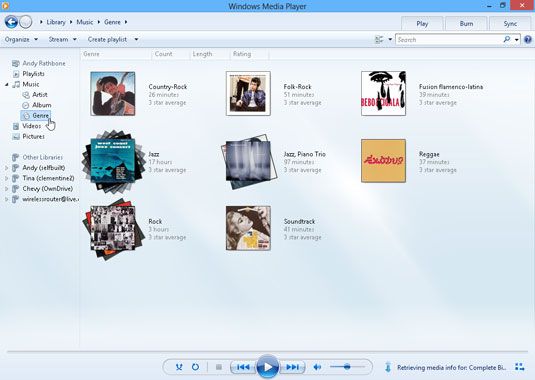
La moitié inférieure, appelé d'autres bibliothèques, vous permet de parcourir les collections d'autres personnes utilisant votre PC, ainsi que des personnes partageant leur média à partir d'ordinateurs en réseau.
Windows Media Player organise vos médias dans ces catégories:
Playlists: Comme jouer albums ou de chansons dans un certain ordre? Cliquez sur le bouton Enregistrer la liste au sommet de votre liste de chansons à enregistrer comme un playlist qui apparaît dans cette catégorie.
Musique: Toute votre musique numérique apparaît ici. Windows Media Player reconnaît les plus grands formats de musique, y compris MP3, WMA, WAV, et même fichiers 3GP utilisés par certains téléphones cellulaires. (Il reconnaît les fichiers AAC non protégés contre la copie, vendus par iTunes, mais il ne peut pas reconnaître ou sans perte des formats non compressés comme FLAC, APE, OGG ou.)
Vidéos: Regardez ici pour les vidéos que vous avez enregistrés à partir d'un caméscope ou un appareil photo numérique ou des vidéos que vous avez téléchargé à partir d'Internet. Médiathèque reconnaît AVI, MPG, WMV, ASF, DivX, des fichiers MOV, et quelques autres formats.
Photos: Windows Media Player peut afficher les photos individuellement ou dans un diaporama simple, mais votre bibliothèque d'images poignées des photos mieux. (Windows Media Player ne peut pas corriger renversées des photos, par exemple, un exploit fait facilement à partir de votre bibliothèque d'images.)
TV enregistrée: Émissions de télévision enregistrées apparaissent ici - si votre PC dispose de l'équipement nécessaire pour les enregistrer. (L'enregistreur de télévision Windows 8, Media Center, est disponible seulement comme un pack d'add-on.)
Autres Médias: Articles que Media Player ne reconnaît pas masquer dans ce domaine. Les chances sont bonnes que vous ne serez pas en mesure de faire beaucoup avec eux.
Autres bibliothèques: Ici, vous pouvez trouver des médias figurant sur d'autres ordinateurs de votre réseau Homegroup - un type de réseau.
Guide des médias: Cela ouvre les portes de magasins de musique en ligne de Microsoft.
Lorsque vous cliquez sur une catégorie, le volet de navigation de Windows Media Player vous permet de visualiser les fichiers de plusieurs manières différentes. Cliquez Artiste dans la catégorie Musique du volet de navigation, par exemple, et le volet montre la musique classées par ordre alphabétique des prénoms des artistes.
De même, en cliquant Genre dans la catégorie Musique sépare chansons et des albums par différents types de musique. Au lieu de simplement montrer un nom de cliquer - bleus, par exemple - le joueur organise votre musique dans des piles de couvertures, tout comme si vous aviez triées vos albums ou CD sur votre plancher du salon.
Pour tout jouer dans Windows Media Player, à droite; cliquez dessus et choisissez Lecture. Ou de jouer toute votre musique d'un artiste ou d'un genre, à droite; cliquez sur la pile et choisissez Lecture All.
Pour plus d'informations sur Windows 8 et ses fonctionnalités, explorer Windows 8 Fou nuls, disponible en ligne.




